添加PIXMA/MAXIFY Cloud Link用户
多个人可使用一台打印机。
本节描述用户添加步骤和用户权限。
添加用户
-
登录Canon Inkjet Cloud Printing Center,然后从
 选择管理用户
选择管理用户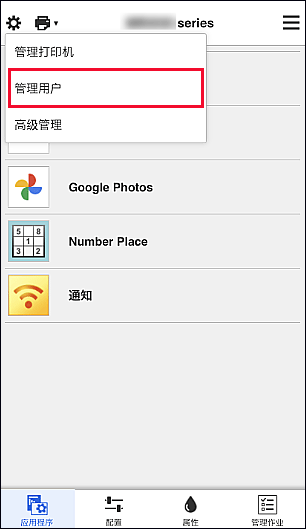
-
选择添加用户
 注释
注释- 选择添加用户时,该服务首先检查用户数量是否已达到最多。 如果可以添加新用户,将会出现用户注册屏幕。
- 可以为1台打印机添加的用户数最多为20个。
-
输入要添加的用户的电子邮件地址,然后选择OK
完成注册的URL将被发送到输入的电子邮件地址。
 注释
注释- 如果输入的电子邮件地址已在该服务中注册,会向输入的电子邮件地址发送该地址已注册的通知。 如果要为该服务注册其他电子邮件地址,请指定要使用的电子邮件地址并重新开始操作。
-
访问电子邮件中报告的URL
以下步骤描述了收到通知电子邮件时要进行的操作。
如果使用现有的Canon ID进行注册,跳过步骤5。 -
在服务注册屏幕上选择要使用的语言,然后选择OK
请按照屏幕上的说明进行验证。
-
阅读使用条款屏幕上显示的条款
在使用条款和隐私策略屏幕中阅读声明,如果同意,则选择同意。
-
输入昵称
输入要使用的任一用户名称。
 重要事项
重要事项-
用户名称输入字段存在以下字符限制:
- 用户名称必须使用单字节的字母数字字符和符号(!"#$%&'()*+,-./:;<=>?@[\]^_`{|}~),且长度为1至20个字符。 (字母区分大小写)
-
-
指定时区设置并选择完成
在列表中选择所在地区。 如果在列表中找不到所在地区,请选择一个最接近的地区。
- 应用夏令时
- 仅当所选的时区存在夏令时时,才会出现此项。
选择是否应用夏令时。
主要注册完成。
 注释
注释
- 使用MAXIFY Cloud Link时,已选用户的Cookie会添加到打印机,每个用户的登录状态会恢复。 对于每台打印机,最多可注册8个用户的cookie。
打印机用户权限
如果多个用户使用1台打印机的云服务,每个用户被归类为管理员或标准用户。
 注释
注释
- 注册的首位用户将成为管理员。 管理员可以从管理用户屏幕更改用户权限。
管理员可以更改打印机信息、添加和删除应用程序、管理用户以及进行多种其他操作。
标准用户可以查看打印机信息和启动应用程序。
有关每个用户可以使用的功能的信息,请参阅“Canon Inkjet Cloud Printing Center窗口”。
如果正在从打印机使用MAXIFY Cloud Link,在管理打印机屏幕选择多用户模式以设置打印机为多用户模式。 之后,每个用户都可以启动应用程序并打印文档。
 注释
注释
- 如果尚未设置自己的安全代码,请选择多用户模式以显示安全代码设置屏幕。
如果选择取消,将无法设置多用户模式。 -
如果您是管理员,将出现一个确认屏幕,询问是否要发送电子邮件以提示无安全代码的标准用户设置其安全代码。
- 要仅向无安全代码的用户发送通知电子邮件并设置多用户模式,请选择OK。
- 要设置多用户模式而不发送通知电子邮件,请选择取消。
